التنقل بين عروض الشاشة المركزية
عرض الصفحة الرئيسية
عرض الصفحة الرئيسية هو العرض الذي يظهر عند بدء تشغيل الشاشة. ويتكون من أربعة عروض فرعية: الملاحة والوسائط والهاتف بالإضافة إلى عرض فرعي إضافي.
يتم تشغيل التطبيق/وظيفة السيارة المحددة من عرض التطبيق/الوظيفة في القائمة الفرعية المناسبة من عرض الشاشة الرئيسية. على سبيل المثال، يتم تشغيل راديو FM من العرض الفرعي الوسائط.
يحتوي العرض الفرعي الإضافي على آخر التطبيقات المستخدمة/وظائف السيارة غير المرتبطة بأي من المناطق الثلاثة الأخرى.
تعرض القوائم الفرعية معلومات مختصرة عن كل تطبيق.
ملحوظة
ملحوظة
توسعة عرض فرعي من الوضع الافتراضي
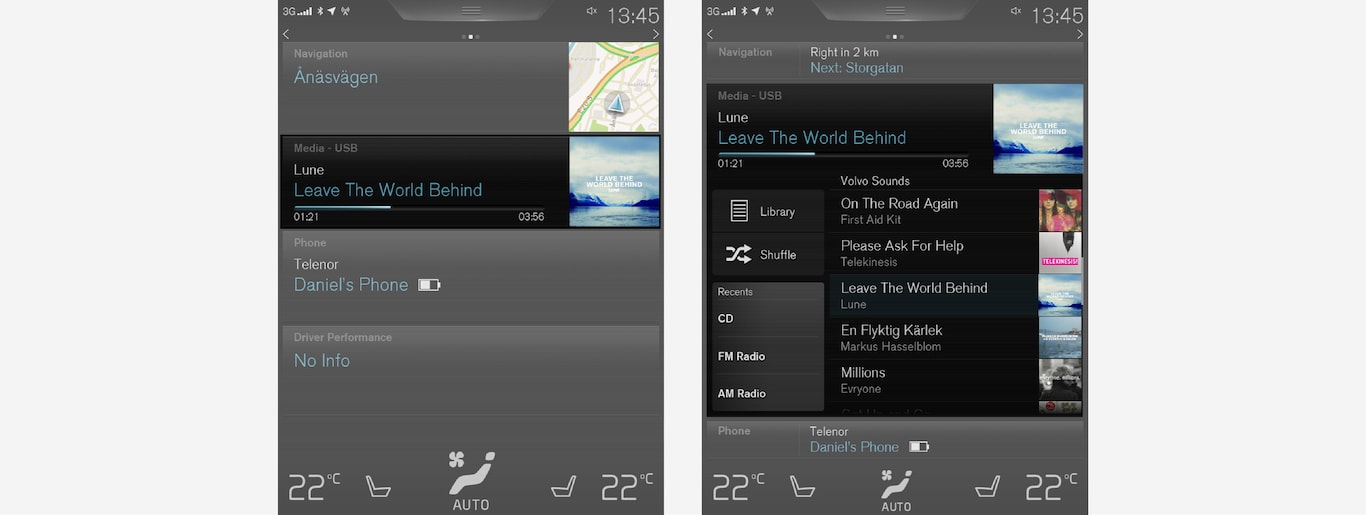
اضغط في أي مكان في العرض الفرعي. عند توسعة عرض فرعي، يتم استبعاد العرض الفرعي الرابع في عرض الصفحة الرئيسية. يتم تصغير العرضين الآخرين ولا تظهر إلا معلومات معينة.
يوفر العرض الموسع إمكانية الوصول إلى الوظائف الأساسية في التطبيق.
- انقر على الجزء العلوي من العرض الفرعي الموسع.
- انقر على عرض فرعي آخر (وسيتم فتح هذا العرض في الوضع الموسع).
- اضغط لفترة وجيزة على زر الصفحة الرئيسية أسفل الشاشة المركزية.
فتح/إغلاق عرض فرعي في وضع ملء الشاشة
يمكن فتح العرض الفرعي الإضافي والعرض الفرعي الملاحة في وضع ملء الشاشة مع عرض مزيد من المعلومات وخيارات الإعدادات.
عند فتح عرض فرعي جديد في وضع ملء الشاشة لن تظهر أي معلومات من العروض الفرعية الأخرى.

في الوضع الموسع، افتح التطبيق في ملء الشاشة - ثم اضغط على الرمز.

اضغط على الرمز للرجوع إلى العرض الموسع أو اضغط زر الصفحة الرئيسية أسفل الشاشة.
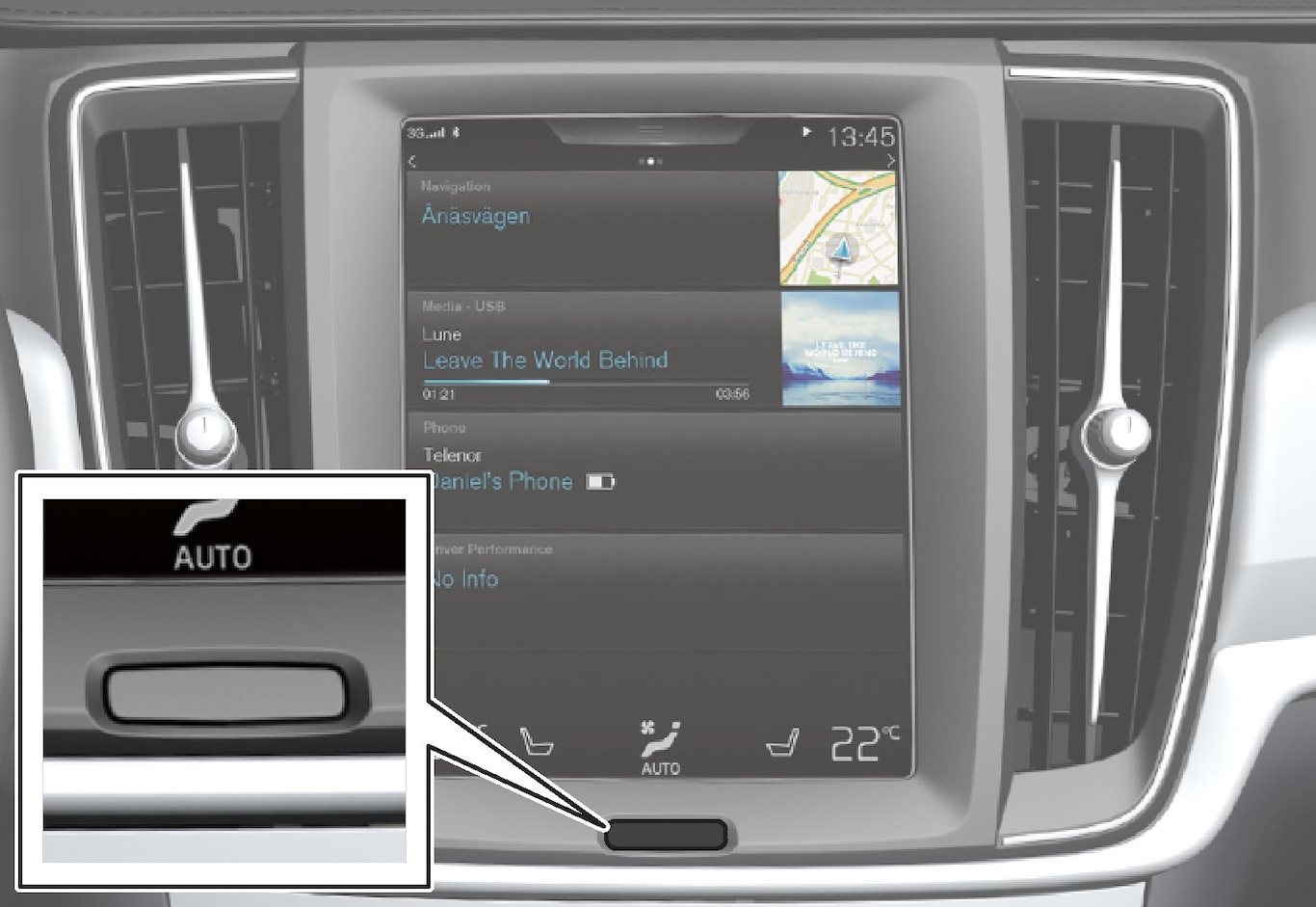
يوجد دومًا خيار الرجوع إلى عرض الصفحة الرئيسية بالضغط على زر الصفحة الرئيسية. الرجوع إلى عرض الصفحة الرئيسية القياسي من وضع ملء الشاشة- اضغط مرتين على زر الصفحة الرئيسية.
شريط الحالة
تظهر أنشطة السيارة في أعلى الشاشة. تظهر معلومات الشبكة/الاتصال على الجهة اليسرى من حقل الحالة، بينما تظهر المعلومات المرتبطة بالوسائط ومعلومات الساعة ومؤشر نشاط الخلفية جهة اليمين.
العرض العلوي
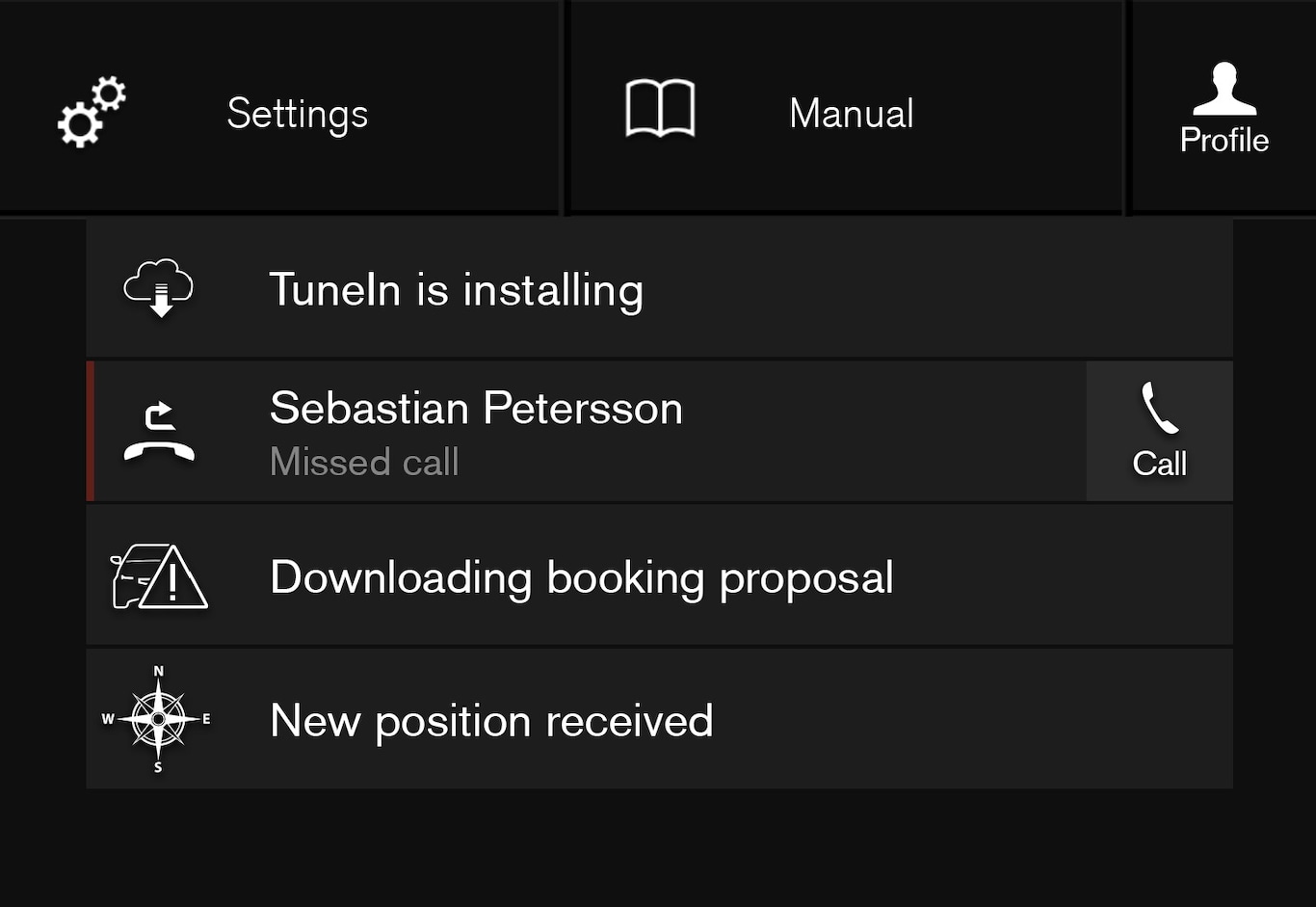
يوجد شريط في مركز شريط الحالة أعلى الشاشة. افتح العرض العلوي بالضغط على علامة التبويب أو عن طريق سحب/المسح من الأعلى للأسفل عبر الشاشة.
- الإعدادات
- دليل المالك
- ملف تعريفي
- الرسائل المحفوظة بالسيارة.
مغادرة العرض العلوي - اضغط خارج العرض العلوي أو في زر الصفحة الرئيسية أو اضغط أسفل العرض العلوي واسحب للأعلى. العرض المحدد يكون مرئيًا ومتاحًا للاستخدام مرة أخرى.
ملحوظة
الانتقال إلى العرض العلوي من أي تطبيق
اسحب للأسفل من العرض العلوي أثناء عمل التطبيق، مثل راديو FM:
- اضغط إعدادات راديو FM - تظهر الإعدادات المرتبطة براديو FM.
- اضغط دليل راديو FM - يتم فتح مقالة مرتبطة براديو FM.
ينطبق فقط على بعض التطبيقات في السيارة. بخصوص تطبيقات الجهات الخارجية التي تم تنزيلها بعد ذلك، من غير الممكن الوصول إلى المقالات الخاصة بها أو إعداداتها.
عرض المناخ
يظهر صف المناخ دومًا أسفل الشاشة. يمكن إجراء أكثر إعدادات المناخ شيوعًا مباشرةً من هنا، مثل ضبط درجة الحرارة وتدفئة المقعد والمروحة.

اضغط الرمز في منتصف صف المناخ لفتح عرض المناخ والوصول إلى مزيد من إعدادات المناخ.

اضغط الرمز لإغلاق عرض المناخ والعودة إلى العرض السابق.
عرض التطبيق
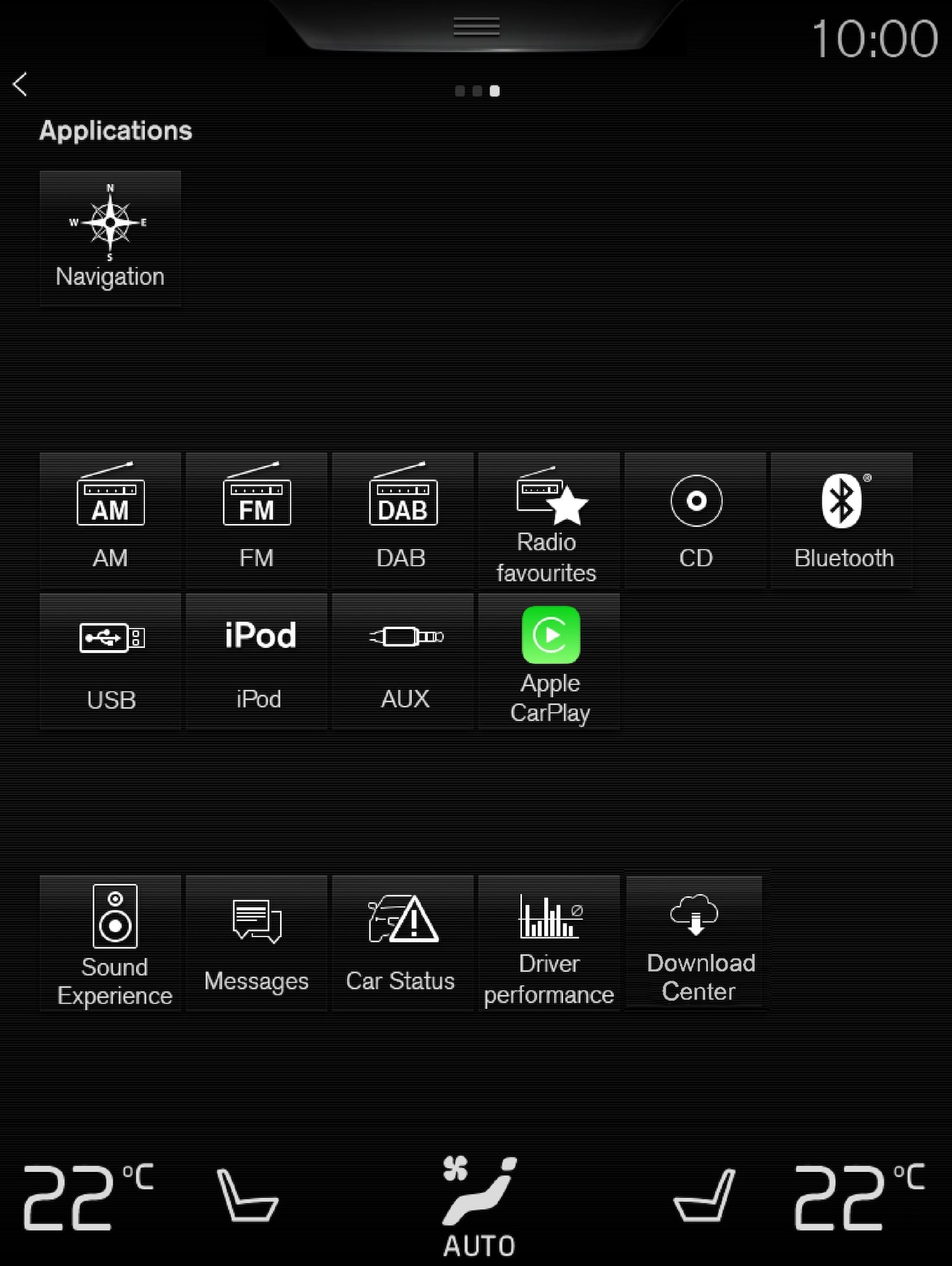
امسح من اليمين إلى اليسار1 عبر الشاشة للوصول إلى عرض التطبيق (app veiw) من عرض الصفحة الرئيسية. توجد هنا التطبيقات التي تم تنزيلها (تطبيقات الجهات الأخرى) وتطبيقات الوظائف المضمنة مثل راديو FM. في بعض التطبيقات تظهر معلومات مختصرة مباشرةً في عرض التطبيق مثل رقم الرسائل النصية غير المقروءة في الرسائل.
انقر على أي تطبيق لفتحه. وتفتح بعد ذلك في العرض الفرعي المناسب، مثل الوسائط.
على حسب مقدار التطبيقات، يمكن التمرير للأسفل في عرض التطبيق. افعل ذلك عن طريق المسح/السحب من الأسفل ولأعلى.
ملحوظة
يمكن الرجوع مرة أخرى إلى عرض الصفحة الرئيسية عن طريق المسح من اليسار إلى اليمين1 عبر الشاشة أو بالضغط على زر الصفحة الرئيسية.
عرض الوظيفة
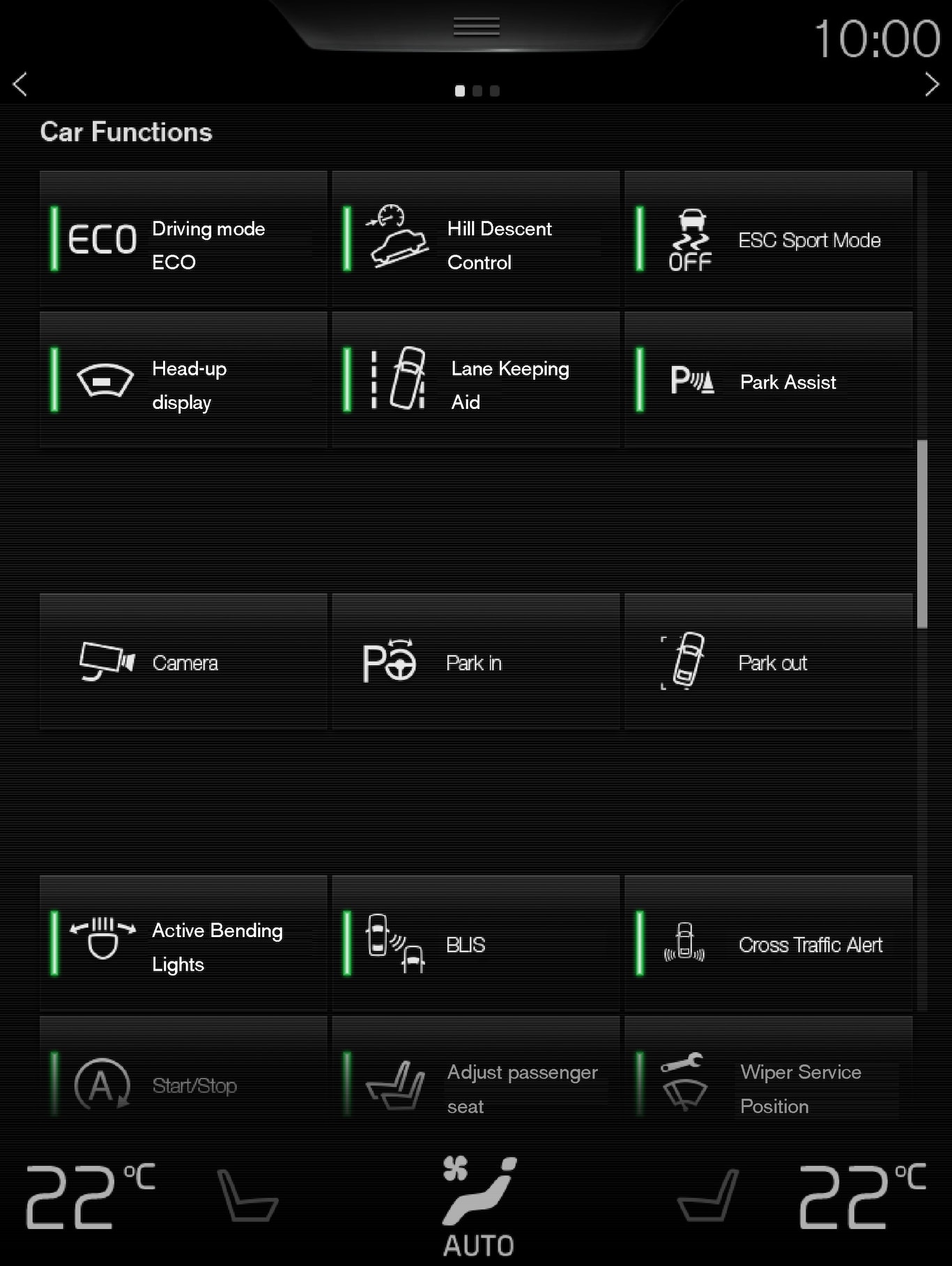
امسح من اليسار إلى اليمين1 عبر الشاشة للوصول إلى عرض الوظيفة من عرض الصفحة الرئيسية. هنا يمكنك تنشيط/إلغاء تنشيط مختلف وظائف السيارة مثل Lane Departure Warning وLane Keeping Aid* ومساعد الركن*.
على حسب مقدار الوظائف، يمكن كذلك هنا التمرير للأسفل في العرض. افعل ذلك عن طريق المسح/السحب من الأسفل ولأعلى.
على عكس الحال في عرض التطبيق، حيث يمكن فتح أي تطبيق بالضغط عليه، يتم تنشيط/إلغاء تنشيط الوظيفة بالضغط على زر الوظيفة المناسب. بعض الوظائف (الوظائف التي تشغل وظائف أخرى) تفتح في نافذة جديدة عند الضغط عليها.
كما هو الحال في عرض التطبيق، يمكن نقل زر الوظيفة في أي مكان وكذلك يمكن ترتيب هذه الأزرار كما تحب.